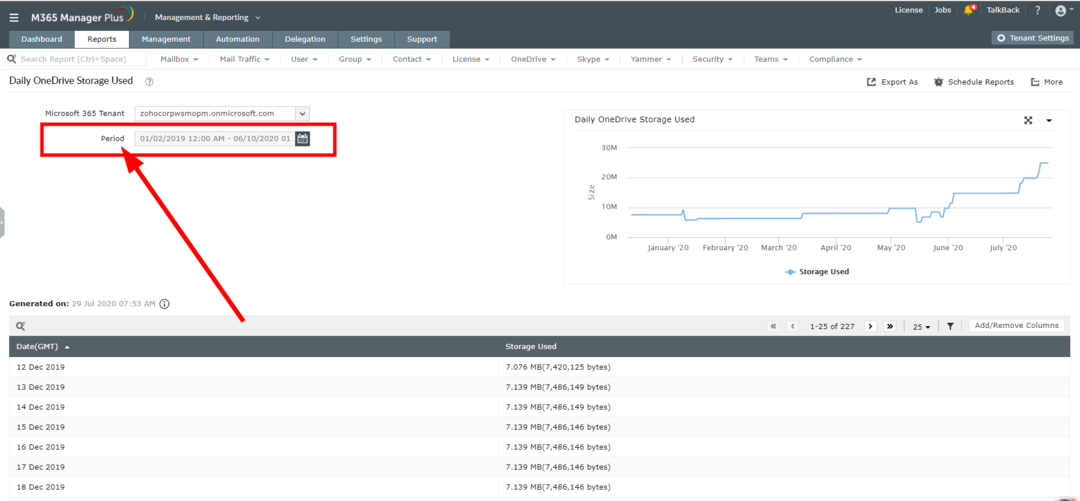- Kada imate problema s pristupom OneDriveu na svojim Windows računalima, prvo provjerite internetsku vezu.
- Nastavite čitati kako biste pronašli druge jednostavne korake za vraćanje OneDrivea na pravi put.
- Označi naš OneDrive Hub, kao i za jednostavan pristup punoj biblioteci za rješavanje problema za ovu aplikaciju.
- Sve što trebate znati za svoj digitalni život pohranjeno je na našem Stranica softvera, pa pogledajte.

Ovaj softver će popraviti uobičajene računalne pogreške, zaštititi vas od gubitka datoteka, zlonamjernog softvera, kvara hardvera i optimizirati vaše računalo za maksimalne performanse. Riješite probleme s računalom i uklonite viruse sada u 3 jednostavna koraka:
- Preuzmite alat za popravak računala Restoro koji dolazi s patentiranim tehnologijama (patent dostupan ovdje).
- Klik Započni skeniranje kako biste pronašli probleme sa sustavom Windows koji mogu uzrokovati probleme s računalom.
- Klik Popravi sve za rješavanje problema koji utječu na sigurnost i performanse vašeg računala
- Restoro je preuzeo 0 čitatelji ovog mjeseca.
OneDrive je rješenje u oblaku za sigurno spremanje vaših osobnih datoteka i pristup njima bilo kada, bilo gdje i s bilo kojeg uređaja ili preglednika.
Radi gotovo jednako kao Google Drive ili Dropbox, ali mogućnosti i kapacitet pohrane mogu se razlikovati.
Mnogi su korisnici prijavili problemi sa sinkronizacijom OneDrivea. Isto tako, čini se da neki teško pristupaju OneDriveu u sustavu Windows. Dakle, evo kako riješiti probleme.
Brzi savjet
Ako želite brže rješenje od pokušaja istrage i rješavanja problema s vašim OneDrive računom, naša je preporuka prijeći na Sync.com.
Napokon, postoji mnogo mogućnosti pohrane u oblaku, pa zašto ne biste otišli na nešto novo? A Sync.com vrlo je jednostavno za pohranu u oblaku i dijeljenje datoteka alat.
Koristi šifriranu tehnologiju od kraja do kraja kako bi vaša baza podataka bila dostupna samo vama. Dakle, postoji mala vjerojatnost da se vaša baza podataka ošteti i da vam se onemogući pristup.
Što je više, oporavak izbrisanih datoteka i prethodnih verzija bilo koje datoteke, u bilo kojem trenutku, izuzetno je bez muke.

Sync.com
Uz Sync, vaše se važne datoteke sigurno pohranjuju u oblaku i lako su vam dostupne bilo kad i bilo gdje.
Posjetite web stranicu
Kako mogu popraviti pristup u OneDriveu?
1. Provjerite internetske postavke
Ako se prijavite na adresu e-pošte računa OneDrive i pokušate se prijaviti dok niste povezani s mrežom, usluga vraća ovaj upit:

Ako status veze pokazuje da ste izvan mreže, to bi mogao biti jedan od glavnih razloga problema s pristupom OneDriveu.
2. Ponovno unesite svoje podatke za prijavu

Ako je veza dobra, ali još uvijek ne možete pristupiti OneDriveu, možda je problem u fazi prijave. Provjerite jeste li pravilno unijeli podatke za prijavu na svoj račun, a zatim se pokušajte prijaviti ponovo.
3. Upišite svoj PIN kod ako ste ga stvorili
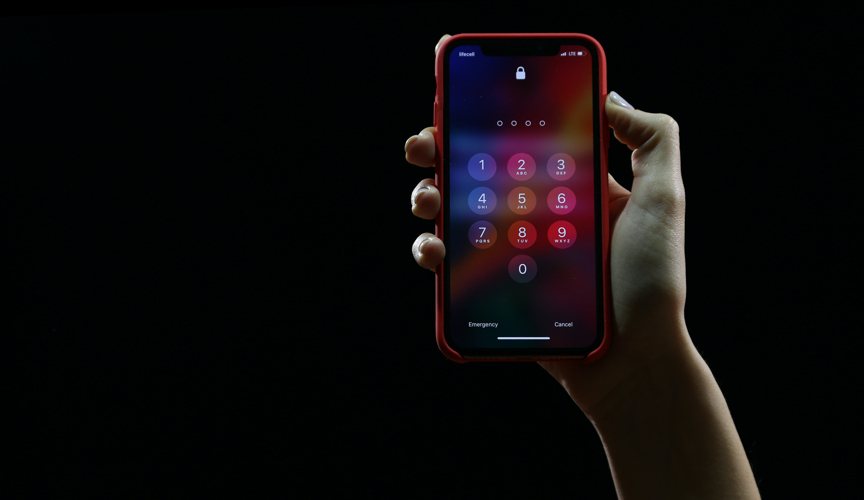
Pokrenite skeniranje sustava kako biste otkrili potencijalne pogreške

Preuzmite Restoro
Alat za popravak računala

Klik Započni skeniranje pronaći probleme sa sustavom Windows.

Klik Popravi sve za rješavanje problema s patentiranim tehnologijama.
Pokrenite skeniranje računala pomoću alata za popravak za obnavljanje kako biste pronašli pogreške koje uzrokuju sigurnosne probleme i usporavanja. Nakon završetka skeniranja, postupak popravka zamijenit će oštećene datoteke svježim Windows datotekama i komponentama.
Korisnici koji ne žele da drugi pristupaju njihovim datotekama, mijenjaju ih ili brišu mogu unijeti PIN kôd kako bi zaštitili svoje datoteke.
Ako za svoj račun imate PIN kôd, unesite ga i pristupite svojim dokumentima. Ako to i dalje ne uspije, isprobajte sljedeće rješenje.
4. Pristupite OneDrive web verziji
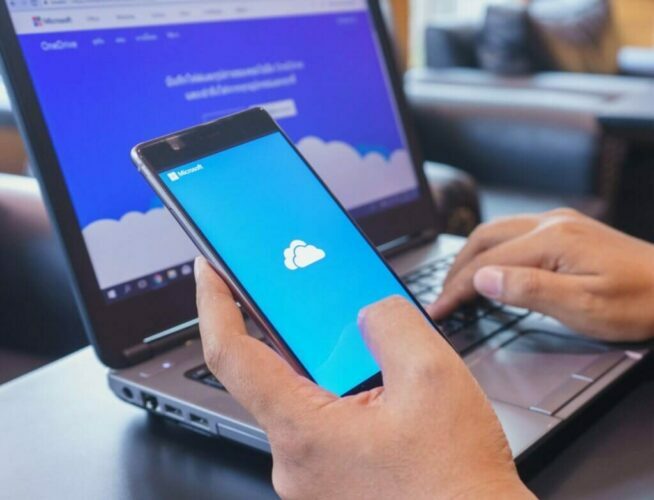
Posjetiti OneDrive web stranica, unesite svoje vjerodajnice i provjerite jesu li sve vaše datoteke netaknute. To vam omogućuje pristup dokumentima putem web mjesta OneDrive na bilo kojem uređaju.
5. Pregledajte sve nedavno izvršene promjene softvera
Promjene softvera mogu utjecati i na pristup OneDriveu. Ako je to slučaj, ponovo pokrenite OneDrive postavljen pomoću sljedeće staze da biste provjerili rješava li problem pristupa:
C: UsersUSERNAMEAppDataLocalMicrosoftOneDriveUpdateOneDriveSetup.exe
Slijedite ove korake za pokretanje i dovršavanje postavljanja OneDrivea.
- Kliknite gumb Start, a zatim u okvir za pretraživanje upišite OneDrive.
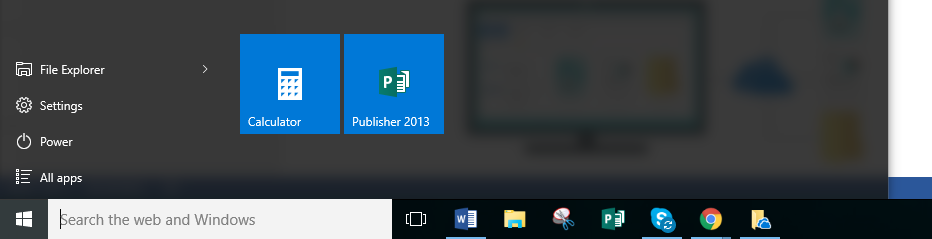
- S popisa odaberite OneDrive. Možda će se pojaviti i drugi prijedlozi poput OneDrive za tvrtke jer je ovo unaprijed instalirano, posebno za Windows 10, ali posebno je za tvrtke i uredske timove.
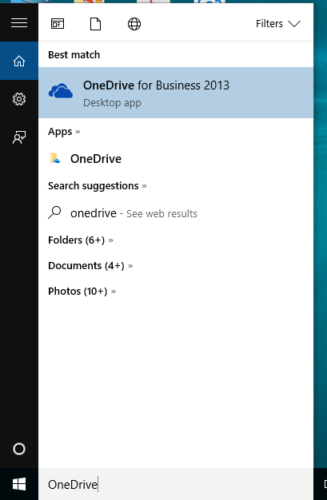
- Nakon što kliknete na OneDrive, pojavit će se čarobnjak za postavljanje.

- Unesite adresu e-pošte, a zatim kliknite Prijaviti se.
- Kliknite bilo koji Osobno ili Posao ili škola tab za pristup datotekama.
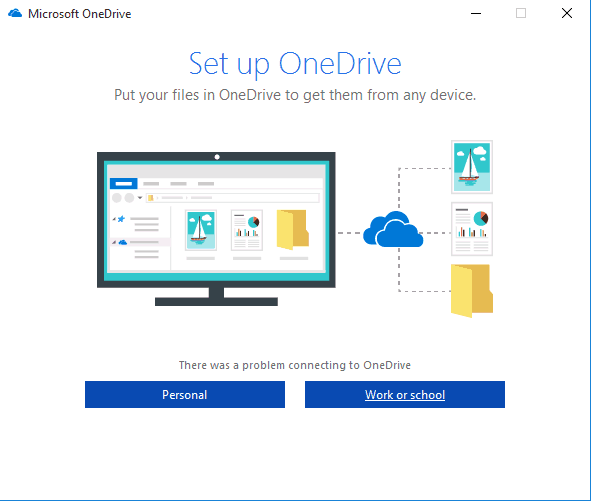
6. Provjerite uređaj ili mrežni poslužitelj

Pristup OneDriveu može biti otežan kada koristite računalo različito od vašeg uobičajenog ili je mjesto vašeg trenutnog mjesta povezano s drugim mrežnim poslužiteljem.
U tom slučaju preuzmite i instalirajte najnoviju verziju OneDrive aplikacija, koji će vam omogućiti upravljanje OneDriveom za osobnu upotrebu.
7. Riješite pogreške u predmemoriji
- Pritisnite Start i upišite Dodavanje ili uklanjanje programa na okviru za pretraživanje, a zatim pritisnite Enter.
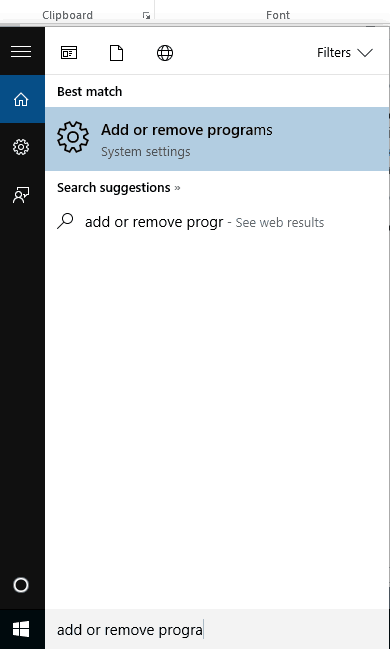
- Odaberite Aplikacije i značajke i potražite Microsoft OneDrive na popisu.
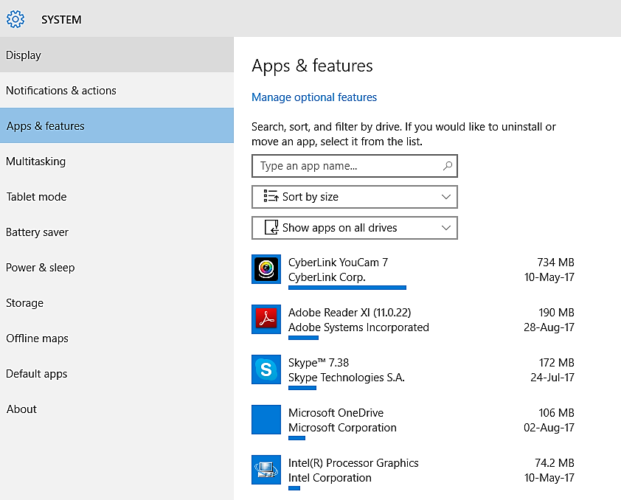
- Desnom tipkom miša kliknite aplikaciju i odaberite Deinstaliraj.
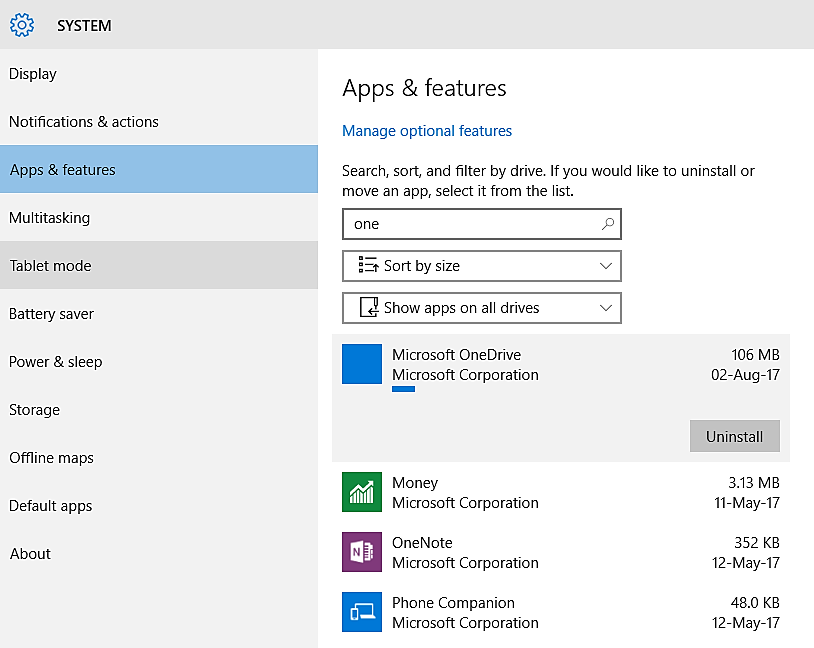
- pritisni Tipka Windows + R, pojavit će se okvir Run.
- Tip % SystemRoot% SysWOW64 zatim pritisnite Enter.
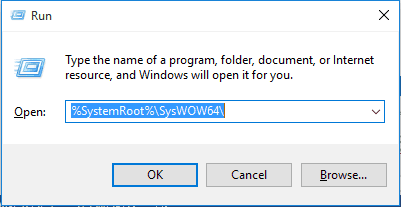
- Na popisu mapa pronađite OneDrive i ponovo ga instalirajte.

Možete i resetirati OneDrive, umjesto da sve pokrenete iznova.
8. Potvrdite status usluge OneDrive

Prekid rada poslužitelja može utjecati na vašu sposobnost pristupa vašem OneDrive računu. Provjerite status usluge vašeg OneDrivea ovdje, kako biste dobili informacije o tome nalazi li se to područje u vašem području.
Ako je izvješće o statusu usluge pozitivno, što znači da OneDrive ne radi, provjerite kod svog davatelja internetskih usluga - ponekad je kvaka na njihovom kraju.
Je li vam neko od ovih rješenja za pristup uspjelo? Podijelite s nama u odjeljku za komentare.
 I dalje imate problema?Popravite ih pomoću ovog alata:
I dalje imate problema?Popravite ih pomoću ovog alata:
- Preuzmite ovaj alat za popravak računala ocijenjeno odličnim na TrustPilot.com (preuzimanje započinje na ovoj stranici).
- Klik Započni skeniranje kako biste pronašli probleme sa sustavom Windows koji mogu uzrokovati probleme s računalom.
- Klik Popravi sve za rješavanje problema s patentiranim tehnologijama (Ekskluzivni popust za naše čitatelje).
Restoro je preuzeo 0 čitatelji ovog mjeseca.
![5 načina za ispravljanje pogreške 0x80070194 u OneDriveu [problemi s oblakom]](/f/fc8317c2807afe22b9257abe7d70c9bc.png?width=300&height=460)